Wiederherstellen von Dateien, die aus dem lokalen OneDrive -Ordner gelöscht wurden
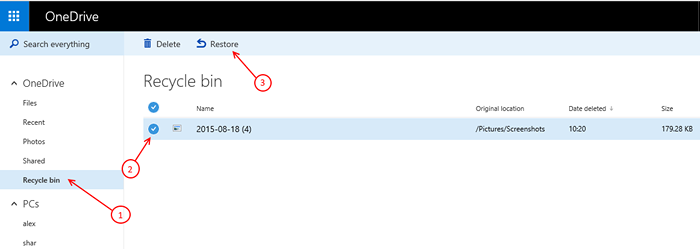
- 4001
- 1182
- Tom Jakobs
Windows 10 wird standardmäßig mit einem OneDrive von Microsoft gebündelt, damit Sie Ihre Daten auf alle Ihre Geräte leicht synchronisieren können. Dies macht es besonders nützlich und praktisch. Aber während der Verwendung kann alles passieren, und Sie werden möglicherweise versehentlich Dateien/ einen bestimmten Ordner aus dem örtlichen lokalen Ordner auf Ihrem Computer löschen. Sie sind möglicherweise in Not und unter dem Eindruck, dass alle Ihre Daten verloren gehen und nicht wiederhergestellt werden können.
Nun, Sie müssen sich keine Sorgen machen, wie Sie vielleicht vermutet haben, ich habe einen coolen Trick für Sie, mit dem Sie versehentlich gelöschte Dateien und Ordner aus dem lokalen Ordner OneDrive auf Ihrem PC wiederherstellen können. Nein, ich werde Sie nicht einfach bitten, Ihren Recycle -Bin zu überprüfen und wiederherzustellen, da Sie intelligent gewesen wären und bereits Ihren lokalen Recycle -Bin überprüft hätten. 🙂
Stattdessen stelle ich Ihnen die fehlsichere Funktion von OneDrives vor, die verhindern, dass solche Unfälle stattfinden und Ihnen helfen können, Ihre gelöschten Daten von OneDrive wiederherzustellen. Möglicherweise verwenden Sie den Datei -Explorer, um sich durch den Inhalt Ihres OneDrive zu navigieren.
Zum Glück, wenn Sie unter Windows 10 sind und den Dateiverlauf aktivieren, können Sie einfach eine geänderte Version des Dokuments erhalten, das aus dem Windows -Protokoll wiederhergestellt wurde. Oder wenn Sie sich in einer niedrigeren Windows -Version befinden, können Sie wahrscheinlich ein Dienstprogramm Dritter verwenden, um Ihre gelöschten Dateien wiederherzustellen.
Es gibt eine andere Möglichkeit, eine kürzlich gelöschte Datei oder einen kürzlich gelöschten Ordner aus Ihrem lokalen OneDrive -Ordner wiederherzustellen. Sie sehen, sobald Sie eine Datei oder einen Ordner aus dem lokalen Ordner von OneDrive löschen, geht eine Kopie der Datei oder des Ordners in den lokalen Recycle -Bin und eine andere Kopie zum Bin von OneDrive.
Dies bedeutet wiederum, dass Sie, obwohl Sie Ihren lokalen Recycle-Behälter gelöscht und geleert haben, dennoch eine zwischengespeicherte Kopie Ihrer kürzlich gelöschten Datei oder Ihres Ordners aus dem lokalen Ordner von One-Drive im Recycle-Bin von Web OneDrive finden können.
Eine Kopie Ihrer gelöschten Datei oder Ihres Ordners bleibt weiterhin in OneDrive intakt.com.
Befolgen Sie die folgenden einfachen Schritte, um eine kürzlich gelöschte Datei oder einen Ordner aus dem lokalen OneDrive -Ordner wiederherzustellen.
So wiederherstellen Sie Dateien, die aus dem örtlichen OneDrive -Ordner gelöscht wurden
1- Gehen Sie nach OneDrive.live.com
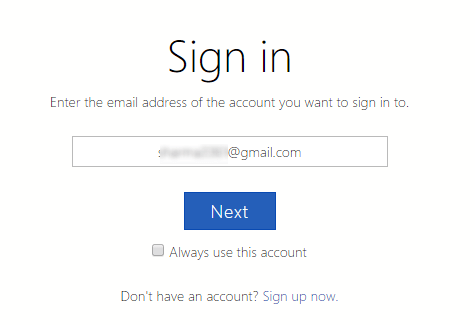
2- Melden Sie sich mit Ihren Microsoft-Anmeldeinformationen an
3- Warten Sie, bis die Seite geladen wird
4- Sobald die Seite geladen wird, suchen Sie nach Mülleimer recyceln im linken Scheibenbereich unter geteiltem Bereich.
5- Klicken Sie darauf, um die kürzlich gelöschten Dateien im Recycle-Bin anzuzeigen.
6- Wählen Sie die Dateien oder Ordner aus, die Sie wiederherstellen möchten, und klicken Sie auf Wiederherstellen oben im rechten Bereich.
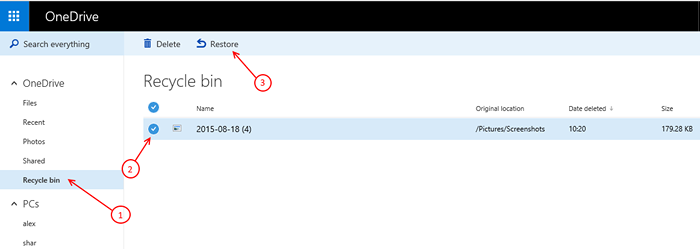
7- Sie können auch ein Element wiederherstellen, indem Sie mit der rechten Maustaste darauf klicken und die Wiederherstellung auswählen.
8- Da Sie die Dateien aus Ihrem lokalen OneDrive-Speicherordner gelöscht haben, werden sie in Ihren lokalen Recycle-Behälter zurückgegeben.
9- Öffnen Sie den Recycle Bin und wählen Sie die Dateien aus.

10- Klicken Sie mit der rechten Maustaste auf sie und wählen Sie wieder restour, um sie vollständig wiederherzustellen .
Sie haben jetzt Dateien oder Ordner wiederhergestellt, die aus dem lokalen Ordner von OneDrive auf Tour Windows 10 -Maschine gelöscht wurden
- « So erstellen Sie eine Tastaturverknüpfung zum Öffnen einer Website
- 10 Beste kostenlose IDM -Download -Manager Alternative für Windows 11/10 »

